Mit dem Erscheinen der neuen Version von Affinity Publisher erreichte uns die Frage, wie der PDF-Export aus der neuen Version zu gestalten ist. Im Vergleich zur Version 1.9 gibt es im PDF-Export keinerlei Änderungen. Da sich jedoch das Aussehen des Exportfensters geändert hat, hier einmal die Einstellungen aus der Version 2.0.0 mit der neuen Export-Oberfläche.

1 = „PDF“ auswählen
2 = „PDF für Druck“ wählen
3 = „300 dpi“ wählen
4 = „Inklusive Anschnittbereiche“ anklicken
5 = „Alle Seiten“ wählen
6 = „Nicht unterstützte Eigenschaften“ auswählen
7 = Klick setzen bei „Bilder per Downsampling neu berechnen“
8 = „300 dpi“ wählen, falls andere Angabe besteht
9 = „PDF/X-4“ auswählen
10 = „CMYK“ wählen
11 = „ISO Coated v2 300% (ECI)“ wählen
12 = Klick aktivieren bei „Schwarz überdrucken“
13 = Klicken bei „Inklusive Schnittmarken“
14 = Klick setzen bei „Inklusive Seiteninfos“
15 = „Alle Schriften“ wählen (inkl. Klick bei „Schriftuntergruppen“)
16 + 17 = Hier kann eine Vorgabe der eben definierten Einstellungen gemacht werden
18 = PDF-Datei exportieren
Die PDF-Vorgaben werden auch in unserer Anleitung für Affinity Publisher Version 2.0.0 zu finden sein, die im Moment entsteht. Wie auch die anderen Anleitungshefte wird die Anleitung für Version 2.0.0 auf unserer Webseite als kostenloses PDF zum Download oder als Heft im Fanshop zur Verfügung stehen.
Viel Freude mit Affinity Publisher Version 2.0.0
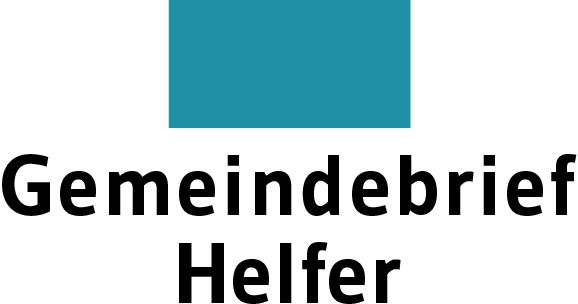
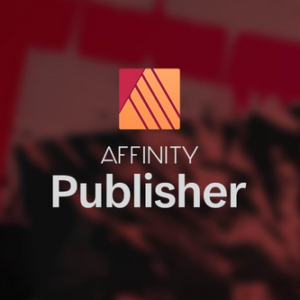
Super, vielen Dank für diese Hilfe. Hat mir sehr geholfen.
Und ich versuche mit den alten export-einstellungen das zu regeln und bin/war am verzweifeln! und hier ist die Lösung drin!!! Danke!
Im neuen Affinity Publisher 2.0.4 habe ich versucht einen Gemeindebrief als PDF zu exportieren. Das ist mir auch gelungen, nur die Seiten werden als Doppelseiten, und nicht wie in InDesign gewohnt, als einzelne Seiten ausgegeben.
Ist das so in Ordnung, oder habe ich etwas falsch gemacht?
Vielen Dank für eine Antwort.
Bitte geben Sie unter Nr. 5 (siehe Bild oben) „Alle Seite“ anstatt „Alle Layoutseiten“ an. Dann sollte das PDF in Einzelseiten erscheinen.